この記事では、
- コンボボックスコントロールのプロパティ
- コンボボックスコントロールの使い方
- モダンコントロールとの差異
について紹介します。
この記事は、Microsoft 365 Advent Calendar 2023 12月2日担当分の記事です。
コンボボックスコントロールのプロパティ
Power Appsにおけるコンボボックスコントロールは、データの選択や表示に幅広く使用されており、その多彩なプロパティを活用することで、アプリケーションの使いやすさや効率性を向上させることができます。以下は、コンボボックスコントロールの主要なプロパティの概要です。
入力
- Items: コンボボックスに表示する項目のデータソースを指定します。
データソースは、テーブル型の値、コレクション、または他のデータソースから取得できます。 - DefaultSelectedItems: デフォルトで選択された状態にする項目を設定します。
- SearchFields: 検索対象の列を選択します。UI上では一つしか選択できませんが、詳細設定から複数列を検索対象にすることができます。(後述)
- IsSearchable: コンボボックスでの検索を許可します。
ItemsがSharePointリストの場合にこの項目をtrueにすると委任不可の警告が出ますので注意してください。 - SelectMultiple: 複数選択を許可します。
出力
- SelectedItems: 選択した項目をすべて出力するプロパティです。テーブル型として出力します。
- Selected: 選択した項目を1行だけ出力するプロパティです。レコード型として出力します。
- SearchText: IsSearchableをtrueにしている場合、検索欄に入力しているテキストを出力できます。
コンボボックスコントロールの使い方
コンボボックスコントロールは、データの選択やフィルターに使用します。
データの検索+選択が一つのコントロールでできるので、省スペース化に大きく寄与します。
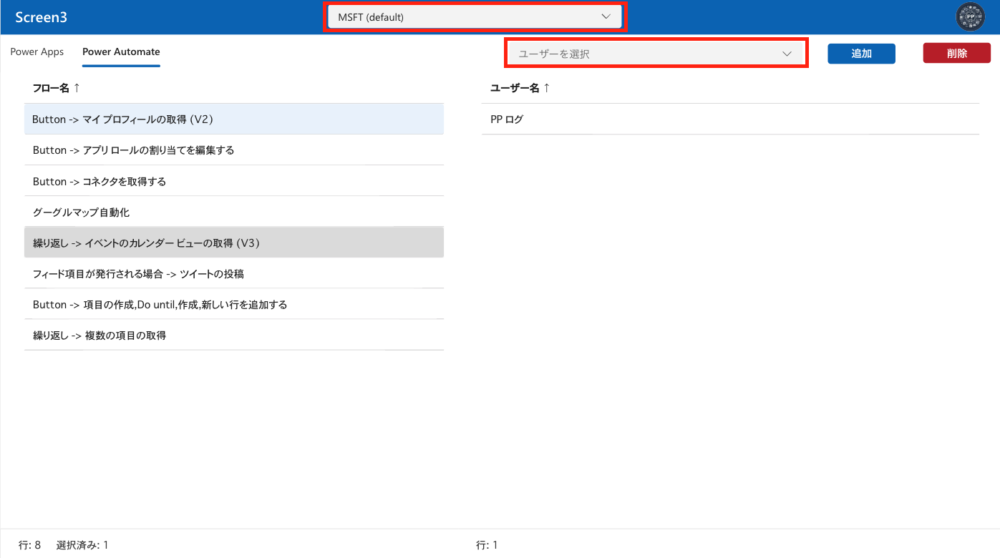
ユーザーや環境をコンボボックスで検索する方法については、以下の記事をご覧ください。
SharePointリストやDataverseの選択肢列で、”複数選択を許可”をはいにするとフォームでコンボボックスを用いて複数選択→複数選択した結果を格納することができます。
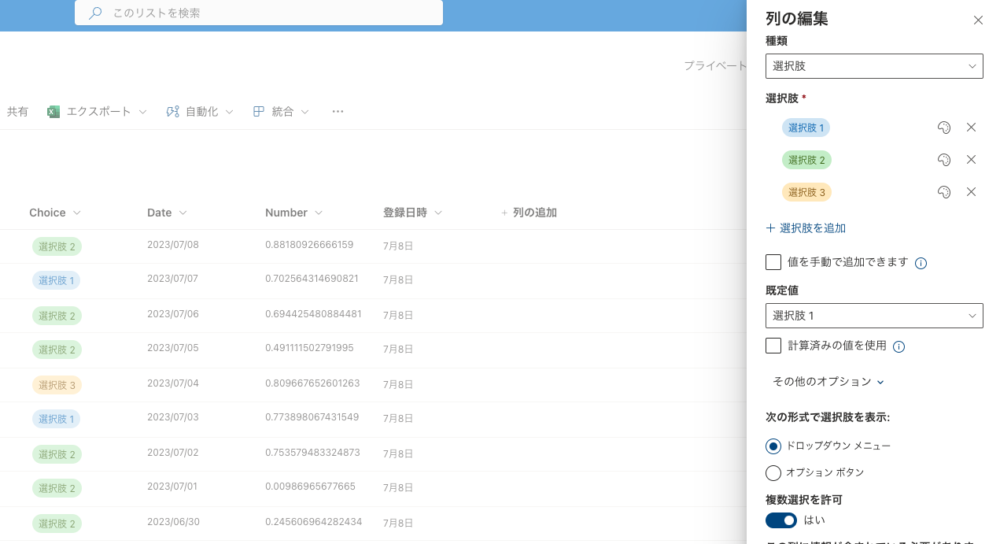
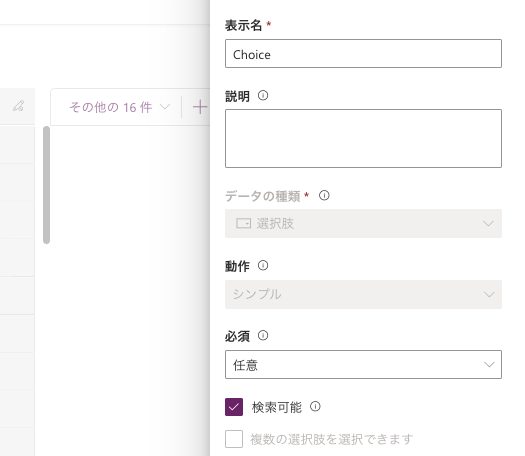
選択肢列に保存するテーブル値の列名が異なると値を保存することができないので、別のデータソースをコンボボックスで選択させる場合は以下の記事を参考にしてください。
モダンコントロールとの差異
Power Appsは、クラシックコントロールとモダンコントロールの2つのタイプのコントロールを提供しています。

現状はクラシックコントロールを使用した方が良さそうです。
プロパティの差
モダンコントロールはプレビューなので、クラシックコントロールよりもプロパティが少ないです。
OnSelectプロパティやSearchFieldsプロパティなどが該当しますので、これらのプロパティを使用する場合はクラシックコントロールを使用しましょう。
検索する列の差
前項に関連して、クラシックコントロールはSearchFieldsで検索する列を複数選択できるのに対し、モダンコントロールは検索対象の列がフィールドの一番上の列のみです。

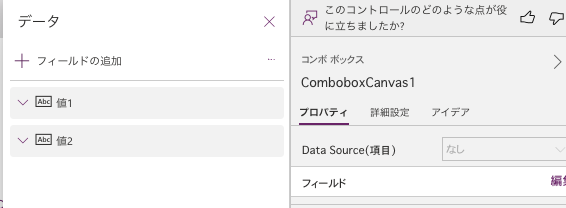
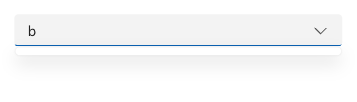
ItemsとDefaultSelectedItemsの列名が異なると正しく表示できない
モダンコントロールではItemsとDefaultSelectedItemsの列名が異なると正しくDefaultSelectedItemsの値を表示できません。
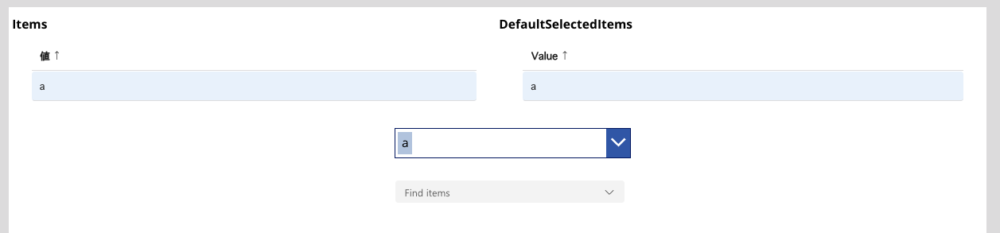
たまにいつの間にか列名が内部名に変更されている場合がありますので、このようなケースに遭遇した場合はクラシックコントロールを使用しましょう。
見た目の拡張性
見た目を変更するプロパティはクラシックの方が圧倒的に多いです。そのため見た目を詳細に変更したい場合はクラシックコントロールを使用しましょう。
ただしデフォルトの見た目はモダンコントロールの方が優れているので、あまり見た目を変更しない場合はモダンコントロールの方が良いかもしれません。
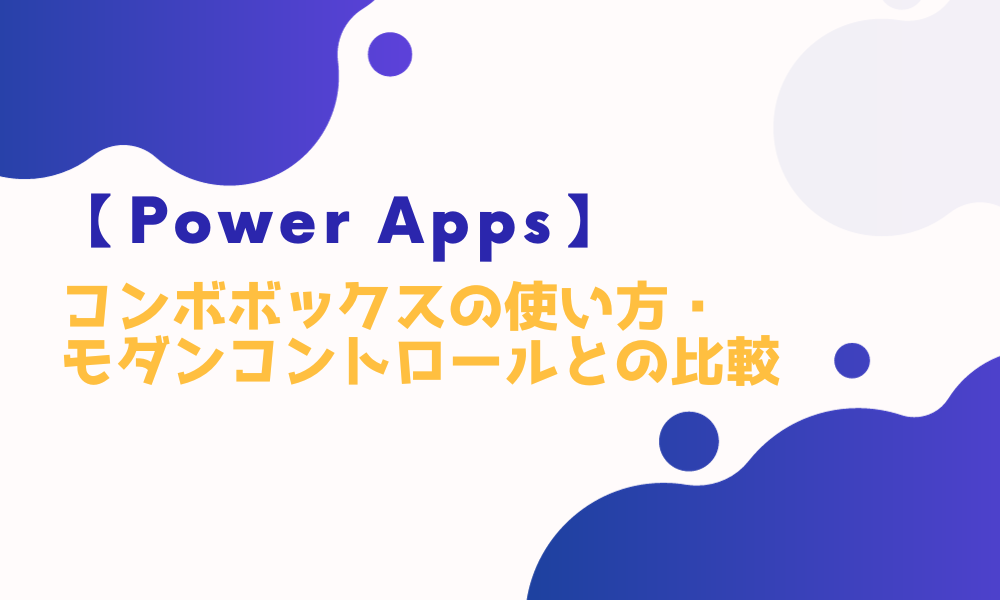
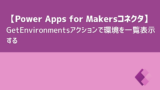
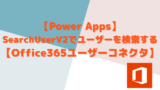

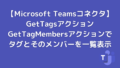
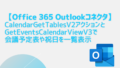

コメント